更新LOG:
2019.6.7 更新编码器参数
2019.6.9 更新部分软件版本,更新流程 (本文大多数内容已重构,请注意查看)
2020.5.5 更新视频 https://www.bilibili.com/video/BV1Sf4y1m7j1
https://www.youtube.com/watch?v=ttfMuJqDY8A
本文章会教您如何安装相关套件,如何使用相关套件,以及最后如何做成成品发布.
工具目录:
Python 3.6
x265-Asuna/Yuuki
MKVToolNix
VapourSynth-R38
请注意!!以上工具均只提供Windows 64位版本,如需32位请自行查找(不过我想应该没谁在用32位的了吧
打包下载: 点击这里下载
解压完后应该是长这个样子的

要是没有问题的话就可以开始来安装这些东西了
在安装过程中,请务必以管理员权限运行相关程序(已经破坏了UAC权限控制的系统请无视此句话)
并且,无需改动相关软件的默认安装位置.(避免出现异常情况)
需要安装的三个软件如下

需要特别注意的是,Python安装时请务必勾选PATH(加入系统变量),如果系统变量安装成功的话在cmd里面输入python应该是这样的:

如果提示:
'python' 不是内部或外部命令,也不是可运行的程序 或批处理文件。
请尝试完全卸载Python后重新安装,或者自行配置系统变量
三个软件安装完成后,请将site-packages文件夹的内容与python目录下site-packages文件夹的内容合并.
然后将x265-Yuuki-3.0文件夹的内容与VapourSynth目录下core64文件夹合并.
将plugins64文件夹的内容与VapourSynth目录下plugins64文件夹合并.
然后在系统PATH中添加 C:\Program Files (x86)\VapourSynth\core64 目录 这点很重要@!!
之后,基本上程序部署阶段结束.下面开始进入正题
这是一个裸压脚本,可以直接使用.进阶请参阅NMM-HD论坛
裸压脚本
import vapoursynth as vs
import mvsfunc as mvf
import havsfunc as haf
import sys
core = vs.get_core(accept_lowercase=True,threads=4) #CPU线程数
core.max_cache_size = 400 #最大内存限制
i=r"00011.m2ts"
src = core.lsmas.LWLibavSource(i,threads=1)
w=1920 #分辨率
h=1080
src = src.resize.Lanczos(w,h)
src.set_output()
这个时候需要去下载一个Visual Studio Code来把上述代码转化为.vpy文件保存
(当然,我们更推荐VS Edit
http://www.vapoursynth.com/2014/08/a-new-editor/
至于这一步..不做过多指导(要是真心不会的话可以在我的主页上找到我的联系方式来问我--)
现在请用 cmd 然后 cd 到这个文件夹里(这一步看不懂的话请自行Google : cmd cd 指令)
输入以下指令即可..
这里是参数的一些基本操作:https://blog.mxpkx.com/index.php/archives/158/
vspipe --y4m "name.vpy" - | x265-10bit-full --y4m -D 10 --preset slower --tune vcb-s++ --ctu 32 --crf 15 --qg-size 3 --pbratio 1.2 --no-sao --me 3 --subme 4 --merange 44 --limit-tu 4 --b-intra --no-rect --no-amp --ref 4 --weightb --keyint 360 --min-keyint 1 --bframes 7 --aq-mode 1 --aq-strength 0.9 --rd 4 --psy-rd 2.0 --psy-rdoq 1.2 --rdoq-level 2 --no-open-gop --rc-lookahead 75 --scenecut 40 --qcomp 0.65 --no-strong-intra-smoothing --rskip --output "1.hevc" –
上面指令中name.vpy指的是你的脚本文件名 尾部的00000.hevc指的是输出文件名
然后压完了视频,还需要提取音频流,这里我们使用ffmpeg(请自行下载,下载完后拖到你要压片的那个文件夹里即可)
如果你要输出flac的话就是打这个指令
ffmpeg -i 00000.m2ts -f flac -vn 00000.flac
然后后面的事情就是用MkvToolnix把视频流和音频流压在一起了.
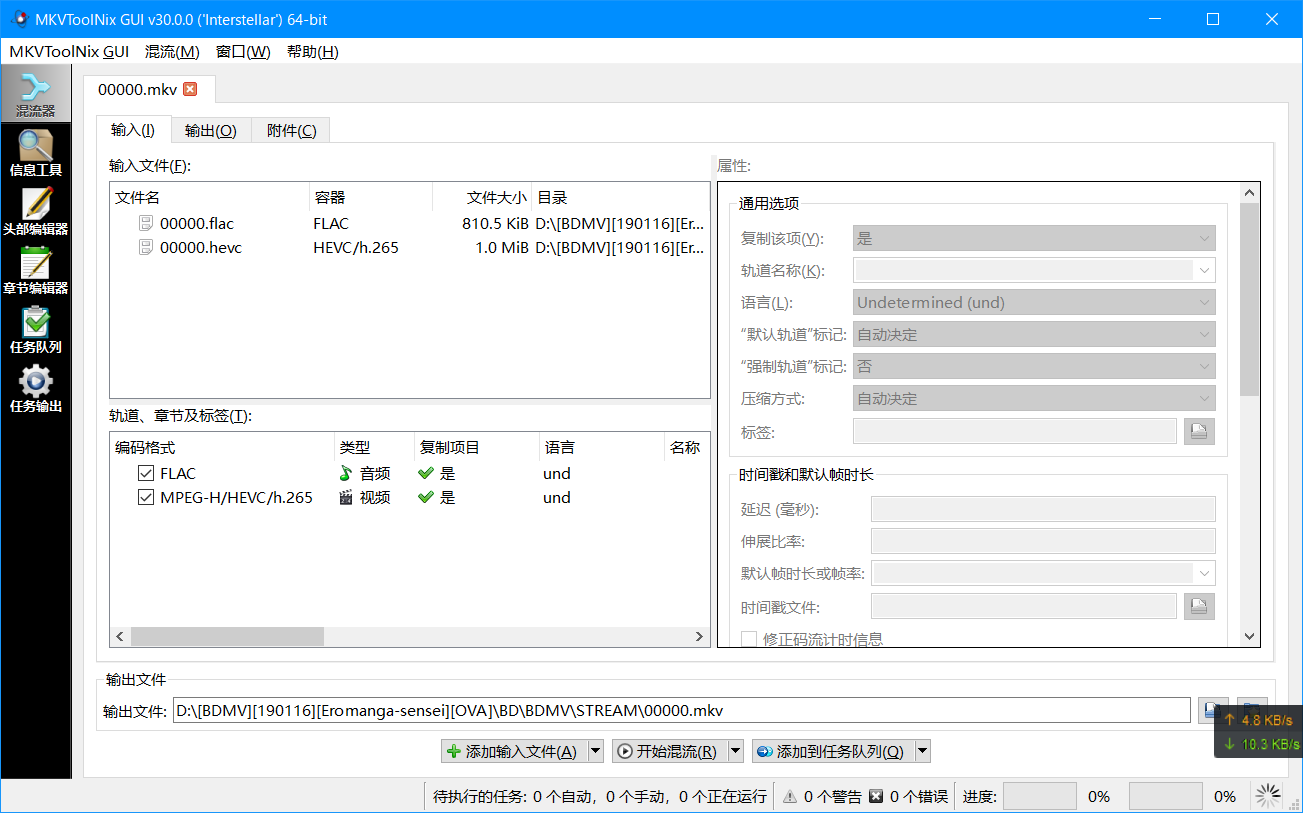
然后差不多就是这样了...出来就是mkv的成品了,不过一般情况下出来后会做下比较,来确定下一步操作.
一般情况下,压制后会相比原盘损失细节.当然压制的本质就是有损压缩,重要的就在于如何把控体积和质量,以及一些原盘问题的修补.
End
Hello,
Honestly, I am very grateful for you writing everything down people need to know when they get into reuxing, encoding, etc..
But, I need to admit that it can be difficult to read the blog since there is no English page and everything is in Japanese.
Nevertheless, thank you very much for the information.
Greetings
what?
jap? chinese???
您好 感谢分享 打包下载中的 plugins64 文件过大无法下载 请问有别的渠道可以下载吗?
已经解决了 再次感谢